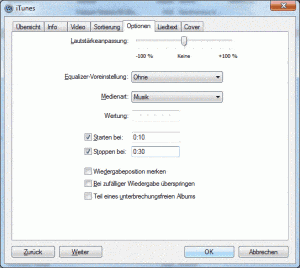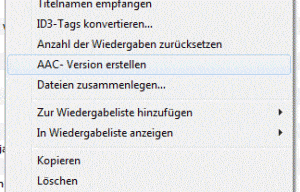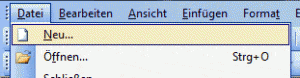iTunes wirkt zu Beginn recht unübersichtlich und komplex. Es ist eben eine sehr umfangreiche Software, die aber nicht schwer zu bedienen ist, wenn man erst mal mit ihr zurechtkommt und sich ein bisschen mit dem Programm auseinander gesetzt hat.
Jeder wünscht sich, kostenlos einen eigenen Klingelton für das iPhone erstellen zu können. Diesen Wunsch könnt ihr mithilfe von iTunes umsetzen. Allerdings muss man zuerst wissen, wie man diesen Klingelton erstellen und anschließend auf das iPhone laden kann.
Deshalb hier die Anleitung zum Erstellen und Verwenden von eigenen Klingeltönen auf dem iPhone mithilfe von iTunes
1. Startet im ersten Schritt iTunes
2. Nun kopiert ein beliebiges Lied von einem Ordner aus in eure Bibliothek (minimiert beide Fenster, um das Lied in iTunes ziehen zu können)
3. Dieses Lied müsst ihr im nächsten Schritt mit iTunes zurechtschneiden. (Hört euch am besten vorher an, ab welcher Stelle der Klingelton beginnen soll.) Klickt zum Schneiden mit der rechten Maustaste auf das Lied und wählt Informationen > Optionen aus
4. Legt über Starten bei und Stoppen bei fest, ab welcher Sekunde der Klingelton beginnen und wann er enden soll. Er sollte nicht länger als 30 Sekunden sein (Bilder zum Vergrößern bitte anklicken)
5. Klickt nach dem Schneiden auf OK
6. Als nächstes müsst ihr einen Rechtsklick auf das eben geschnittene Lied tätigen und AAC-Version erstellen auswählen
7. Ihr müsstet die AAC-Version nun unter dem originalen Lied wiederfinden. Spielt diese per Doppelklick ab, um zu hören, ob es so richtig geschnitten ist
8. Anschließend müsst ihr das geschnittene Lied auf den Desktop ziehen (minimiert das geöffnete Fenster der iTunes Bibliothek wieder)
9. Auf dem Desktop muss die Dateiendung des Liedes nun umbenannt werden. Ändert die Dateiendung von .m4a auf .m4r
10. (Lässt euer PC die Dateiumbenennung nicht zu, nehmt vorab folgende Einstellung vor: Öffnet irgendeinen Ordner und klickt dann auf Organisieren > Ordner- und Suchoptionen > Ansicht und entfernt den Haken unter dem Punkt Erweiterungen bei bekannten Dateitypen ausblenden)
11. Habt ihr die Dateiendung geändert, zieht das Lied wieder in die iTunes Bibliothek
12. Es sollte sich nun im Bereich Klingeltöne befinden
13. Als nächstes müsst ihr euer iPhone mit eurem PC/Notebook per USB-Kabel verbinden
14. Wurde eine Verbindung zwischen beiden Geräten hergestellt, müsst ihr die Klingeltöne synchronisieren, damit der Klingelton auf euer Smartphone überspielt werden kann
15. Wenn alles gut verlaufen ist, sollte sich der Klingelton nun auf eurem iPhone befinden
16. Zum Einstellen des Klingeltons, klickt in eurem iPhone auf Einstellungen > Töne > Klingeltöne
17. Hier müsstet ihr zwischen den vorinstallierten Tönen auch euren eigenen, eben erstellten Ton wiederfinden können. Wählt diesen nun aus, sodass beim nächsten Anruf genau diese Musik ertönt